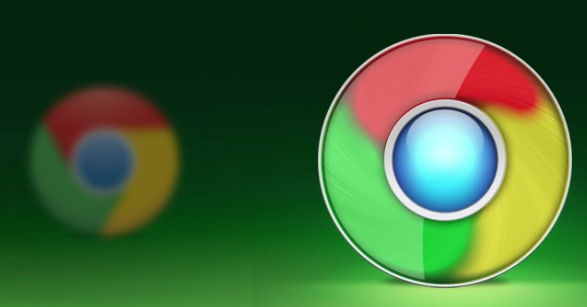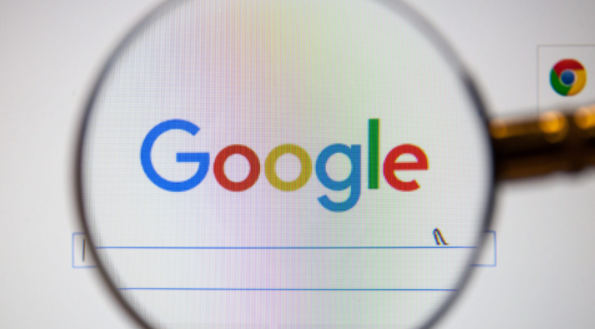谷歌浏览器下载速度慢的网络优化实战案例
时间:2025-08-20
来源:Chrome官网
详情介绍
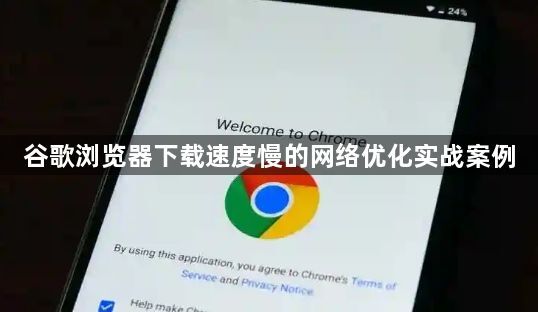
打开Chrome浏览器点击右上角三个点的菜单图标,选择“设置”进入配置页面。向下滚动找到“高级”选项并点击展开,在系统相关设置中勾选“使用硬件加速模式(如果可用)”,重启浏览器使配置生效。这项功能利用GPU分担数据处理任务,能显著提升大文件下载时的响应速度。
当遇到下载缓慢的情况时,先检查网络连接状态。按键盘快捷键Ctrl+Shift+Esc调出任务管理器,查看是否有其他程序占用大量带宽。特别是云存储同步、视频流媒体这类应用会严重挤占可用网速,建议在下载期间暂停或关闭这些后台进程。若使用无线网络,尽量靠近路由器减少信号衰减,有条件可切换为有线连接获得更稳定传输速率。
访问地址栏输入chrome://flags/的特殊页面,在搜索框键入“parallel downloading”。找到对应实验性功能条目后将其状态更改为启用,点击立即重新启动按钮应用更改。这个多线程下载机制能有效拆分文件块同时建立多个连接通道,尤其适合体积庞大的安装包或资源文件传输。
进入设置里的隐私与安全板块,定期清理缓存和Cookie记录。过多临时文件堆积会影响浏览器性能表现,选择清除所有时间的浏览数据并勾选缓存项,彻底释放存储空间给新的下载任务腾出资源。同时前往扩展程序管理界面,禁用非必要的插件特别是广告拦截类工具,它们可能干扰正常的下载流程。
对于持续低速的情况,可以尝试更换DNS服务器地址。进入网络连接属性设置,手动修改IPv4协议中的DNS参数为公共服务器如8.8.8.8或1.1.1.1。保存后重新测试下载速度,不同服务商的解析效率差异明显,选择合适的DNS能有效缩短域名解析耗时。配合专业下载管理器如IDM使用效果更佳,这类工具支持断点续传和智能分流技术,可将单线程限制突破至数倍速。
通过上述步骤依次完成硬件加速开启、后台程序管控、多线程激活、缓存维护、DNS优化和工具辅助等操作,能够系统性提升Chrome浏览器的下载效率。从基础功能调整到高级设置层层递进,既适合普通用户快速改善体验,也能满足技术人员的专业加速需求。
继续阅读